Die Sega Genesis, eine Konsole aus vergangenen Tagen, erfreut sich nach wie vor großer Beliebtheit, und das aus gutem Grund: Sie bietet eine Vielzahl an herausragenden Spielen. Doch die Klassiker auf einem modernen Bildschirm zu erleben, ist nicht immer einfach – es sei denn, man hat noch einen alten Röhrenfernseher. Dank der Emulationstechnologie ist es heutzutage jedoch einfacher denn je, Sega-Spiele auf Laptops und Desktop-Computern zu genießen.
Achtung Spoiler: Scrollen Sie bis zum Ende dieses Beitrags, um ein Video-Tutorial zu finden.
Wenn es um die Emulation der Sega Genesis geht, ist das Tool „Gens“ eine ausgezeichnete Wahl. Es bietet nicht nur vielfältige Grafikoptionen und Lokalisierungseinstellungen, sondern erlaubt es Nutzern auch, die Grafik der Spiele zu optimieren. Im Folgenden zeigen wir Ihnen, wie Sie es installieren.
Wichtiger Hinweis: Wir, wdzwdz, unterstützen keinesfalls das illegale Herunterladen oder die Verbreitung von ROM-Dateien für Gens. Wenn Sie Sega Genesis-Spiele mit Gens spielen möchten, verwenden Sie bitte Ihre eigenen, legal gesicherten Spiel-ROMs von Ihrem PC.
Gens ist in der Lage, Spiele der Sega Genesis, des Sega CD und des 32X abzuspielen.
Ubuntu
Der Gens-Emulator ist nicht Bestandteil der offiziellen Ubuntu-Software-Repositories und wird von Canonical nicht unterstützt. Dennoch ist es möglich, das Emulationstool zu installieren und zu nutzen. Laden Sie zuerst das aktuelle DEB-Paket von UbuntuUpdates.org herunter. Öffnen Sie dann ein Terminalfenster und navigieren Sie mit dem Befehl cd zu Ihrem Download-Verzeichnis:
cd ~/Downloads
Installieren Sie Gens mithilfe des dpkg-Tools:
sudo dpkg -i gens_*.deb
Sollte die Installation fehlschlagen oder das Terminal Fehler in Bezug auf fehlende Abhängigkeiten melden, können Sie dies leicht beheben. Führen Sie dazu einfach den Befehl sudo apt install -f aus.
sudo apt install -f
Debian
Für Debian gibt es aktuell kein offiziell unterstütztes Paket des Gens-Emulators. Da sich Debian und Ubuntu jedoch sehr ähneln, können Sie versuchen, die oben genannten Installationsschritte für Ubuntu durchzuführen. Sollte dies nicht funktionieren, ist es empfehlenswert, Gens aus dem Quellcode zu kompilieren.
Arch Linux
sudo pacman -S gens
Fedora
Fedora-Nutzer können den Gens-Emulator nutzen, sobald das RPM Fusion Software-Repository (nicht-freie Software) aktiv ist. Installieren Sie zunächst das RPM Fusion-Paket:
sudo dnf install https://download1.rpmfusion.org/nonfree/fedora/rpmfusion-nonfree-release-27.noarch.rpm -y
Anschließend können Sie den Gens-Emulator mit dem DNF-Paketmanager installieren:
sudo dnf install gens
OpenSUSE
Sie finden den Gens Sega Genesis-Emulator für OpenSUSE auf der OpenSUSE Software-Seite. Suchen Sie auf der Seite nach Ihrer SUSE-Version und klicken Sie auf „Installieren“, um fortzufahren.
Andere Linux-Distributionen
Gens gehört zu den wenigen Sega-Emulatoren, die auf der Linux-Plattform verfügbar sind. Da die Software jedoch nicht in vielen großen Distributionen enthalten ist, kann es notwendig sein, sie aus dem Quellcode zu kompilieren. Die aktuellste Version des Codes finden Sie hier.
Gens konfigurieren
Gens ist einer der wenigen Emulatoren für Spielkonsolen, der keine separate BIOS-Datei benötigt. Stattdessen muss der Benutzer lediglich eine digitale Sicherung seines Lieblingsspiels auf den Linux-PC laden. Klicken Sie dann im Menü auf „Datei“ und wählen „ROM öffnen“. Navigieren Sie zum Speicherort des Spiels und wählen es aus. Das Spiel sollte dann sofort geladen werden.
Sie können das aktuell laufende Spiel jederzeit mit der Tastenkombination Strg+C beenden.
Grafikeinstellungen

Die Standardeinstellungen von Gens funktionieren im Allgemeinen gut, aber es kann aufgrund der Linux-Architektur zu grafischen Problemen kommen. Um das volle Potenzial der Grafikeinstellungen auszuschöpfen, wählen Sie im Hauptmenü „Grafik“ aus. Dort können Sie Optionen wie „Vsync“, „Stretch“, die OpenGL-Auflösung und Pixeldichte einstellen.
Da die Hardwarekonfigurationen (und Grafikkarten) sehr unterschiedlich sind, gibt es keine allgemeingültige Lösung für grafische Probleme. Experimentieren Sie mit den Einstellungen, um die besten Ergebnisse zu erzielen.
Hinweis: Das Aktivieren von „Vsync“ behebt in der Regel die meisten Tearing-Probleme.
Speichern und Laden
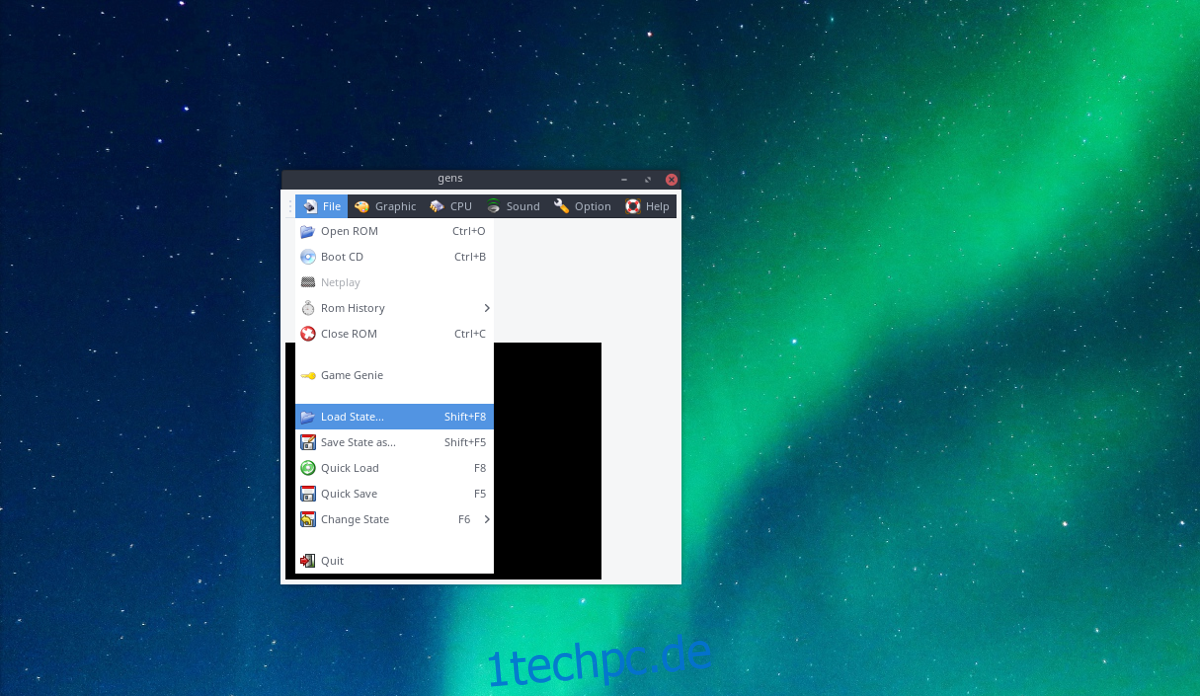
Das Speichern und Laden von Spielen in Gens ist sehr einfach und ohne Menüs möglich. Um ein Spiel schnell zu speichern, drücken Sie Shift + F5. Um einen Spielstand zu laden, nutzen Sie Shift + F8. Zusätzlich können Sie mit F5 schnell speichern und mit F8 schnell laden.
Controller konfigurieren
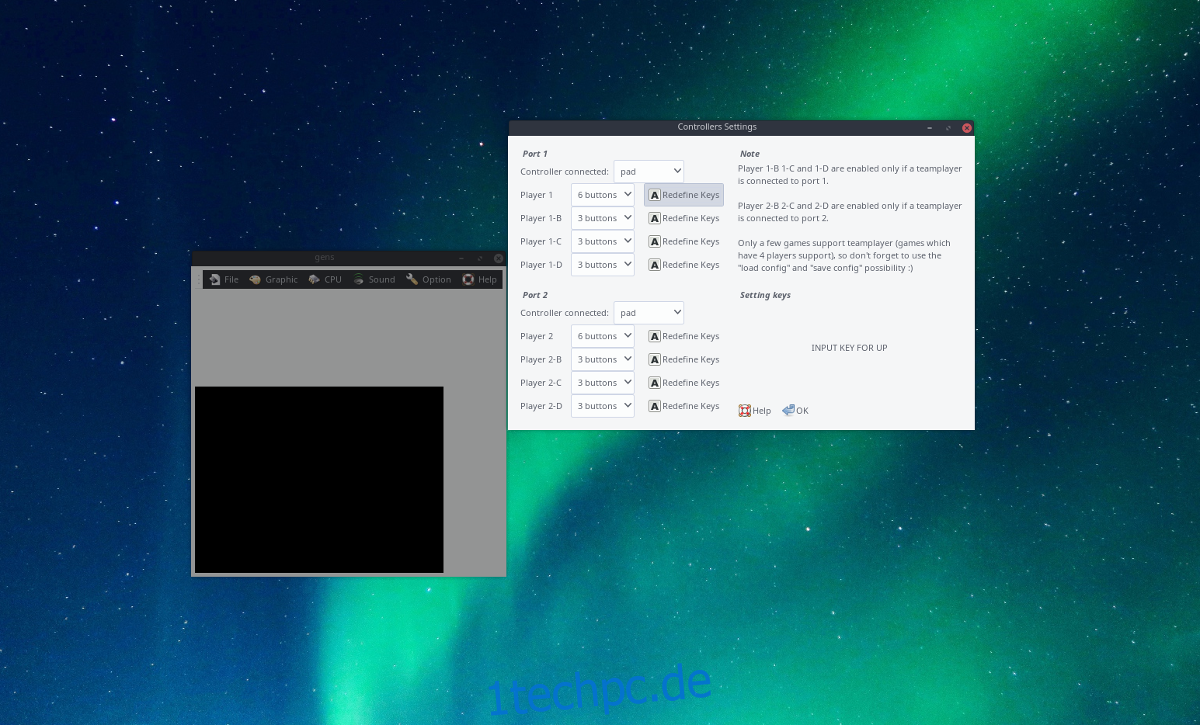
Um ein Gamepad einzurichten, gehen Sie in der Menüleiste auf „Option“ und wählen „Joypads“. Verbinden Sie Ihr Gamepad und klicken Sie auf „Tasten neu definieren“ neben dem jeweiligen Spieler. Der Emulator wird Sie auffordern, die entsprechenden Tasten auf dem Controller zu drücken, um die Tastenbelegung festzulegen. Klicken Sie anschließend auf „OK“, um die Einstellungen zu speichern.